前回の”スマートスピーカーとスマートプラグでPCを音声起動させよう!”ではAlexaを使って
パソコンを音声起動させました。
今回はGoogleHome編となります。
今回もスマートプラグとBIOSの設定は前回と同様です。
GoogleHomeをインストールしよう!
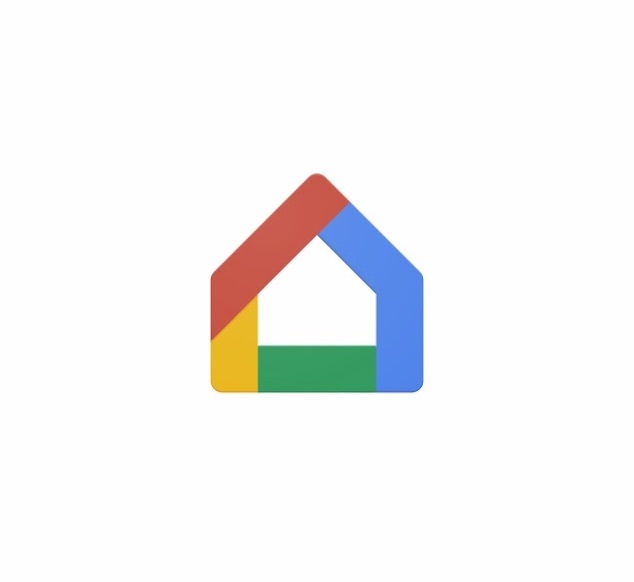
スマホにGoogleHomeをインストールします。
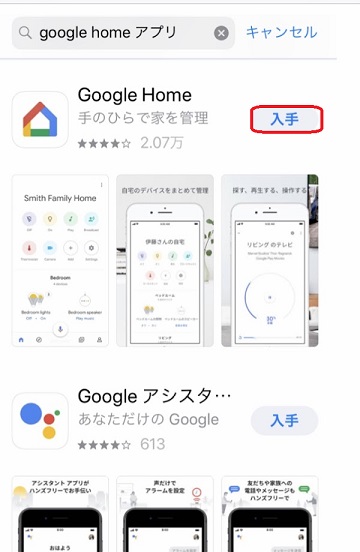
次にGoogleHomeアプリにスマートプラグtapoを登録します。
スマートプラグtapoをGoogleHomeに登録しよう!

アプリを立ち上げ、画面の左上の+を選びます。
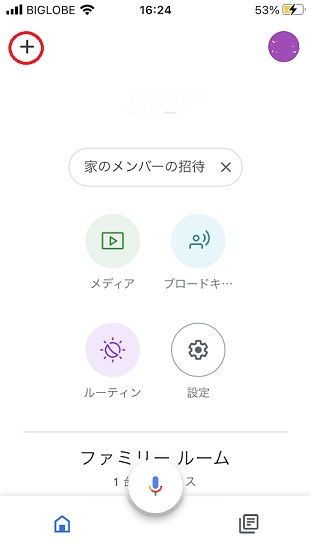
デバイスのセットアップを選びます。
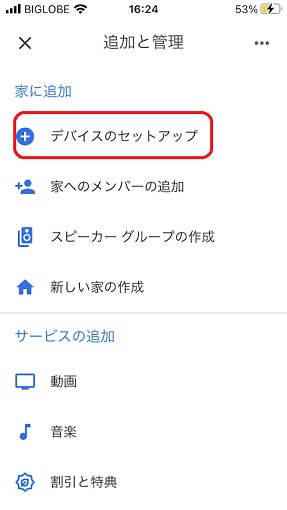
スマートプラグtapoを選びます。
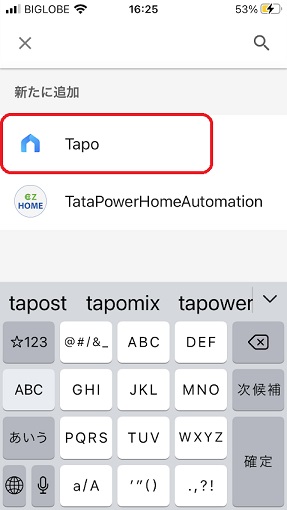
tapoとGoogle連携が始まります。
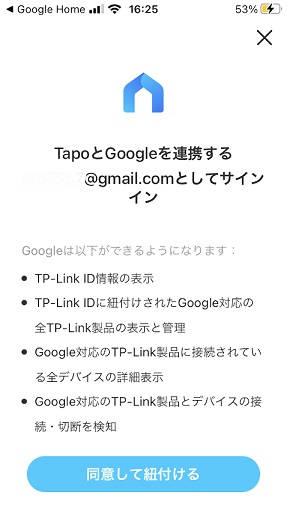
スマートプラグtapoがGoogleHomeにローディングされましたので、選んで次へ。
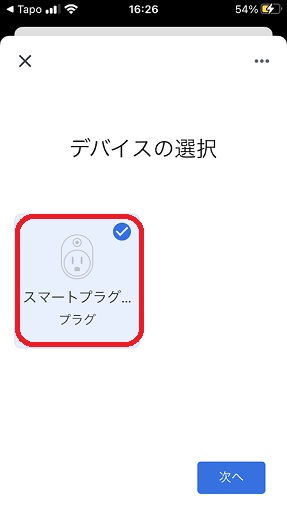
自分の家を選択します。
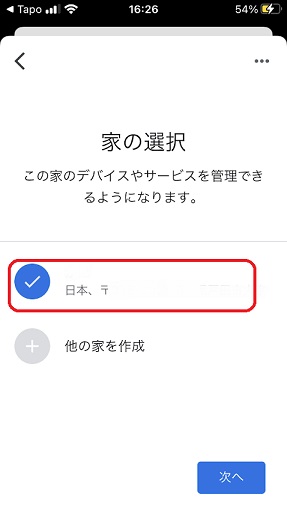
書斎に設置するとします。
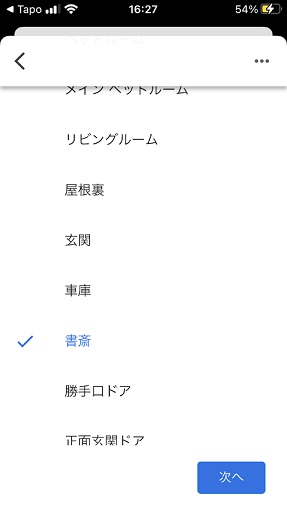
書斎に設置されたスマートプラグtapoはここでもオンオフの操作が可能です。
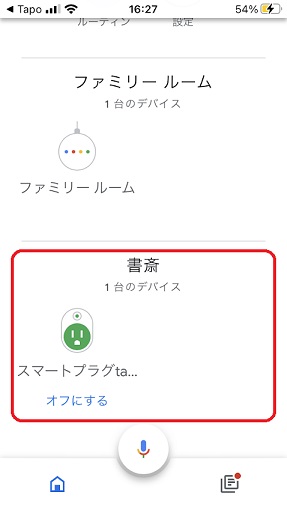
GoogleHomeアプリを作ってみましょう!
GoogleHomeアプリからスマートプラグtapoを立ち上げよう!

GoogleHomeアプリの内容は、
①tapoの電源を切り、
②数秒待ち
③tapoの電源をオンします。
アプリから+マークを選択。
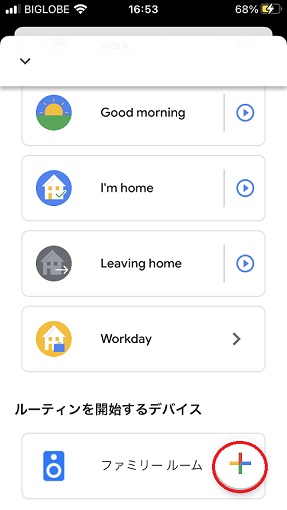
開始条件を追加します。
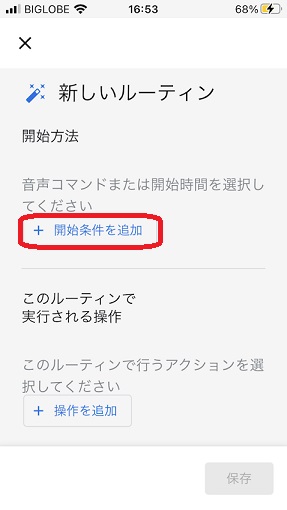
GoogleHomeに”パソコン立ち上げて”と言ったら起動するとします。
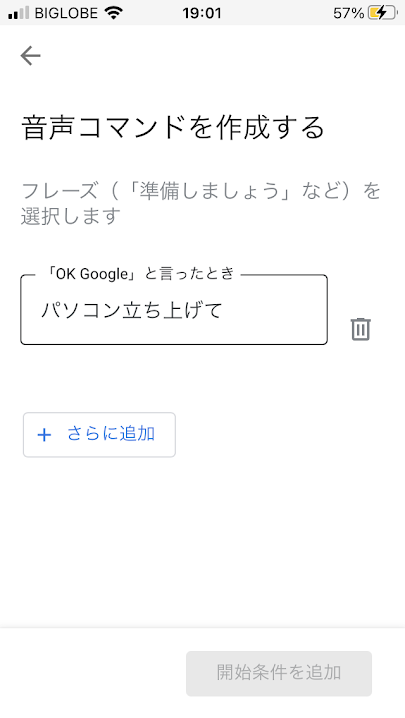
開始条件を追加します。
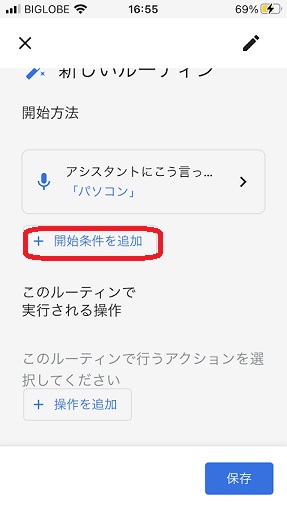
スマートホームデバイスの…を選択します。
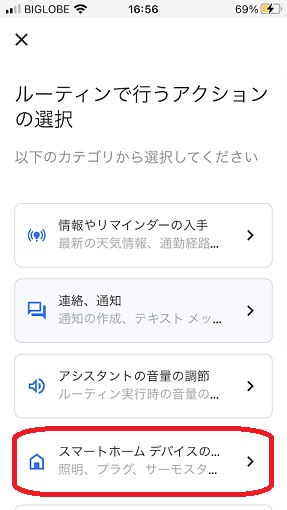
まず、スマートプラグtapoの電源をオフにします。
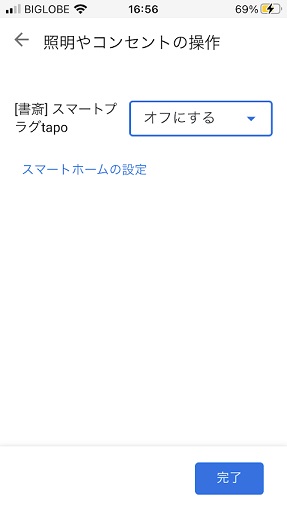
次にGoogleHomeには待機の操作がありませんので、”。1秒”のようにします。
つまり、このようにすることで疑似的に1秒間の待機となります。
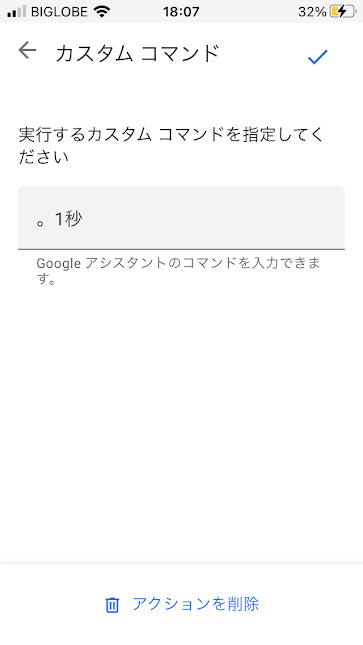
“。2秒”のように待たせたい秒数分繰り返します。
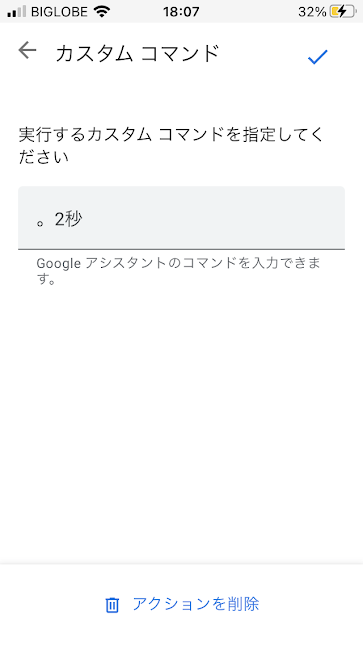
最後にスマートプラグtapoをオンします。
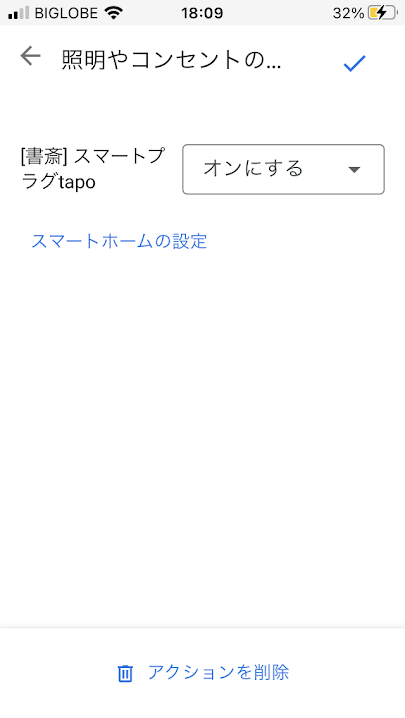
保存します。
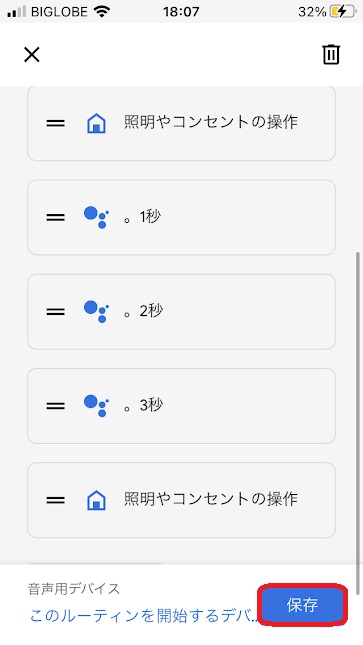
”パソコン立ち上げて”が登録されました
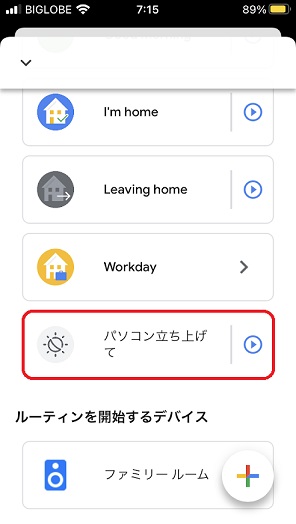
スマートプラグtapoにパソコンの電源を挿し、音声起動設定が完了です♪

パソコンのBIOSは前回の記事を参考にしてください。
まとめ
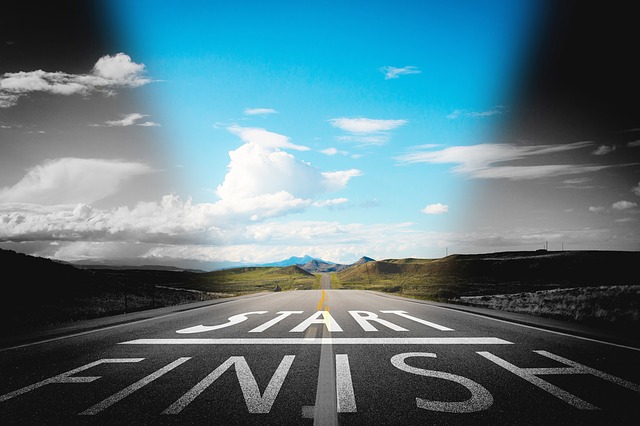
これで、AlexaアプリとGoogleHomeアプリを使って、音声でスマートプラグtapo~パソコンの起動ができました♪
AlexaとGoogleHomeのコマンドにはあまり差異がないので、
また面白い音声操作が思いついたらアップしていきたいと思います。
***PR 購入品***



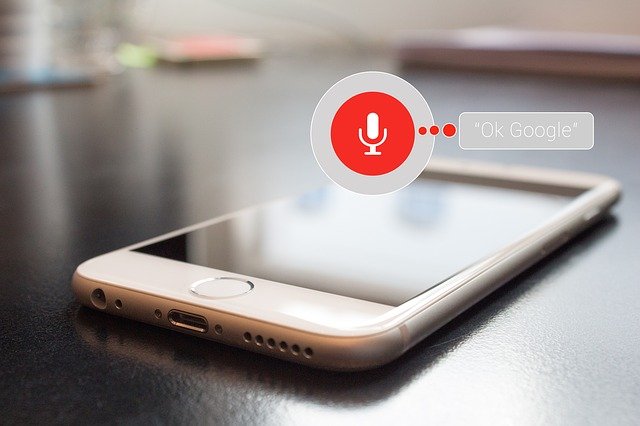



コメント